win11任務(wù)欄消失解決教程
根據(jù)用戶社區(qū)的反饋,win11最近遇到了嚴(yán)重的問(wèn)題,導(dǎo)致任務(wù)欄會(huì)卡死、點(diǎn)不動(dòng)或是直接消失了,這其實(shí)是win11最新的bug,目前還沒(méi)有推出解決補(bǔ)丁,所以我們只能手動(dòng)操作解決,一起來(lái)學(xué)習(xí)學(xué)習(xí)吧!

方法一:
1、首先因?yàn)闊o(wú)法使用任務(wù)欄,所以我們需要使用“ctrl+shift+esc”快捷鍵來(lái)打開任務(wù)管理器。
2、接著在左上角找到并選中“文件”,然后點(diǎn)擊其中的“運(yùn)行新任務(wù)”
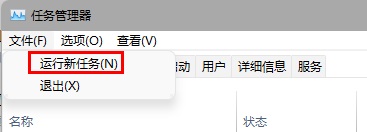
3、在打開右側(cè)輸入“control”回車確定進(jìn)入控制面板。
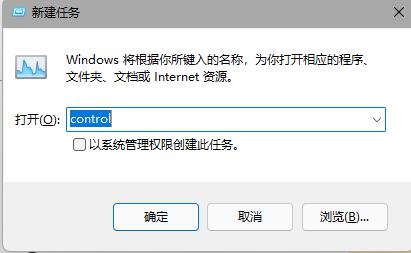
4、點(diǎn)擊“時(shí)鐘和區(qū)域”,進(jìn)入后選擇“設(shè)置時(shí)間和日期”
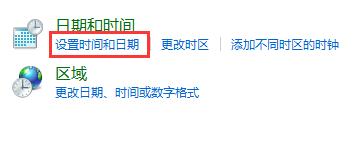
5、接著在“日期和時(shí)間”選項(xiàng)下點(diǎn)擊“更改日期和時(shí)間”
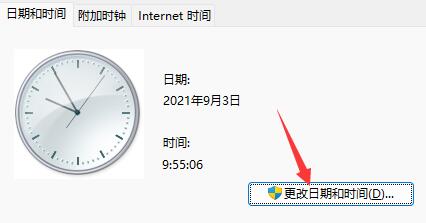
6、在其中將時(shí)間設(shè)置到9月4日。
7、設(shè)置完成后取消自動(dòng)同步時(shí)間,再重啟電腦。

8、重啟完成后根據(jù)上面的步驟再度進(jìn)入該設(shè)置然后打開“internet時(shí)間設(shè)置”
9、將服務(wù)器更改為“ntp.ntsc.ac.cn”(中國(guó)科學(xué)院國(guó)家授時(shí)中心),并點(diǎn)擊“立即更新”
10、設(shè)置完成后點(diǎn)擊“確定”保存就可以找回任務(wù)欄了。
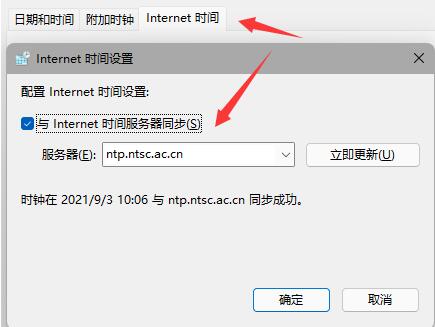
方法二:
1、另外,如果我們不小心開啟了隱藏任務(wù)欄也會(huì)導(dǎo)致任務(wù)欄消失。
2、這時(shí)候就只要右鍵桌面空白處,選擇“個(gè)性化”
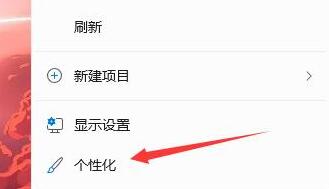
3、接著在其中找到“任務(wù)欄”進(jìn)入。
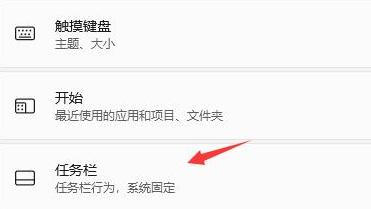
4、接著點(diǎn)擊進(jìn)入“任務(wù)欄行為”
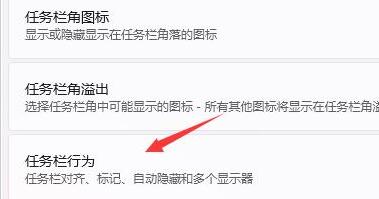
5、然后取消勾選下方的“自動(dòng)隱藏任務(wù)欄”就可以取消隱藏了。
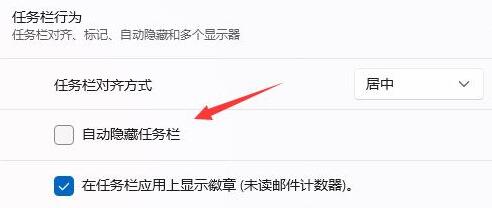
方法三:
1、如果我們是系統(tǒng)bug,還可以重裝一個(gè)win11純凈版。
2、因?yàn)檫@款系統(tǒng)目前經(jīng)過(guò)測(cè)試是不會(huì)有上面win11最新的bug的,大家可以放心使用。

win11純凈版
干凈純凈 使用流暢
一鍵安裝教程
table tbody tr td button{background: #4E9FF7;border:none;border-radius: 4px;padding: 5px 16px;display: inline-block;vertical-align: text-top;}table tbody tr td button a{border:none;color: #fff;}詳情相關(guān)文章:win11更新后任務(wù)欄沒(méi)有了 | win11任務(wù)欄無(wú)反應(yīng)解決方法 | win11任務(wù)欄卡死解決方法
以上就是win11任務(wù)欄消失解決教程了,我們可以先嘗試方法二看看是不是被隱藏了,如果不是再更改時(shí)間,想知道更多相關(guān)教程還可以收藏好吧啦網(wǎng)。
以上就是win11任務(wù)欄消失解決教程的全部?jī)?nèi)容,望能這篇win11任務(wù)欄消失解決教程可以幫助您解決問(wèn)題,能夠解決大家的實(shí)際問(wèn)題是好吧啦網(wǎng)一直努力的方向和目標(biāo)。
相關(guān)文章:
1. 蘋果 macOS 11.7.3 更新導(dǎo)致 Safari 收藏夾圖標(biāo)無(wú)法正常顯示2. Win11 Build預(yù)覽版25276怎么啟用新版文件管理器?3. Centos7下刪除virbr0網(wǎng)卡信息的方法4. Win11怎么查看文件的后綴名?Win11顯示文件后綴名的方法5. Win10任務(wù)欄不顯示打開的應(yīng)用怎么辦?Win10任務(wù)欄不顯示打開的應(yīng)用的解決方法6. Win7防火墻提示“錯(cuò)誤3:系統(tǒng)找不到指定路徑”怎么辦?7. 鼠標(biāo)怎么設(shè)置為左手? deepin20左手鼠標(biāo)設(shè)置方法8. Win10任務(wù)欄沒(méi)有開始菜單怎么辦?Win10任務(wù)欄沒(méi)有開始菜單的解決方法9. 如何在電腦PC上啟動(dòng)Windows11和Linux雙系統(tǒng)10. Debian11怎么添加桌面快捷圖標(biāo)? Debian桌面快捷方式的添加方法

 網(wǎng)公網(wǎng)安備
網(wǎng)公網(wǎng)安備